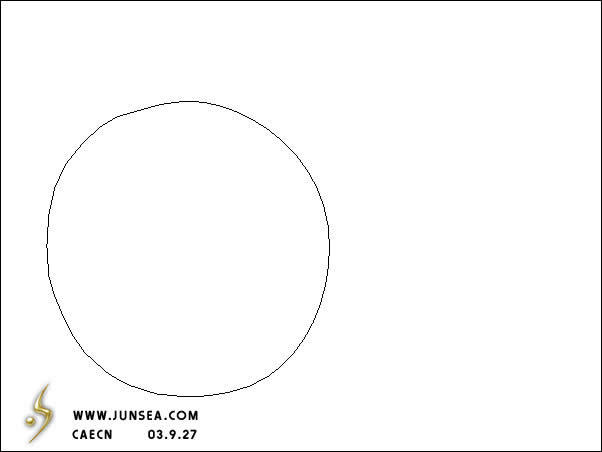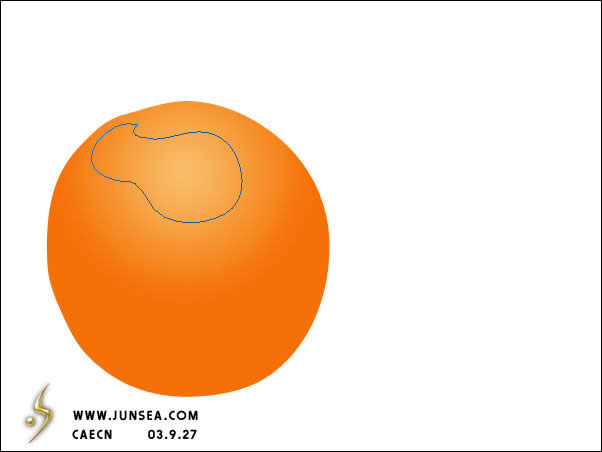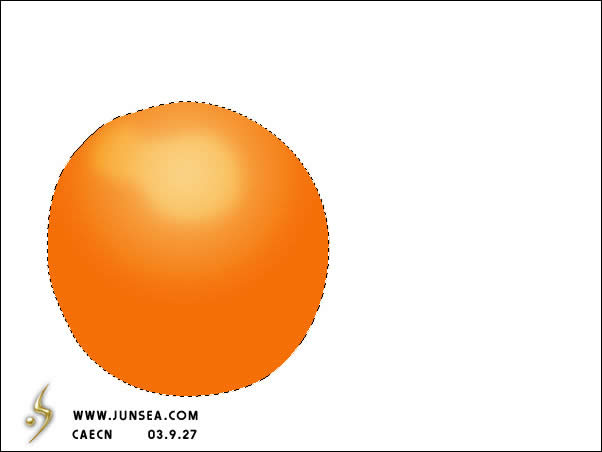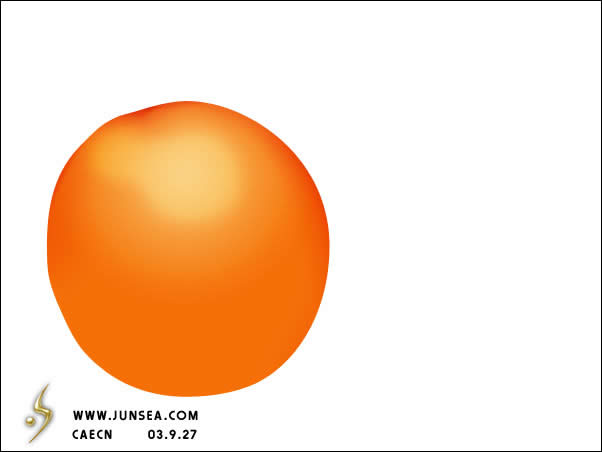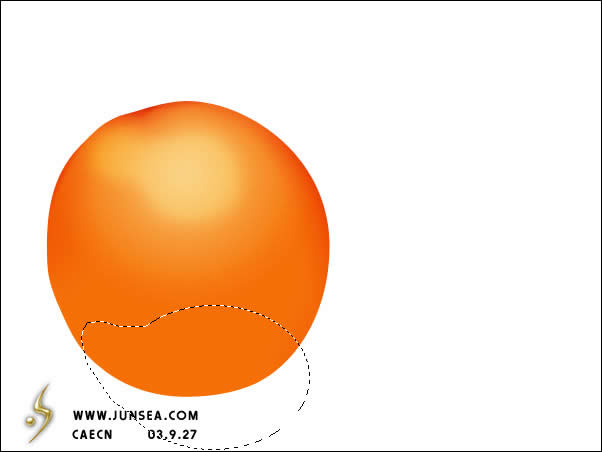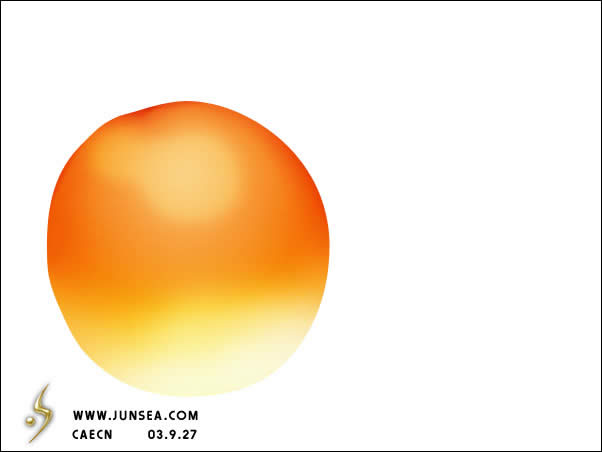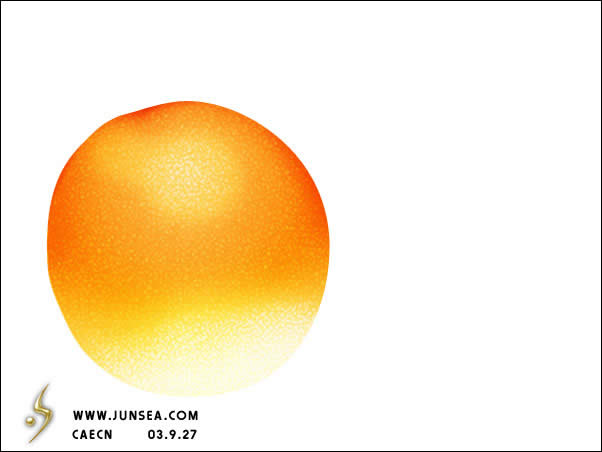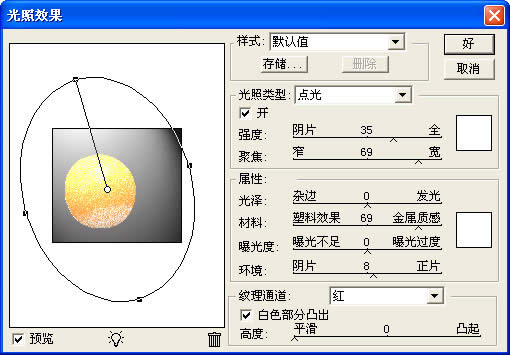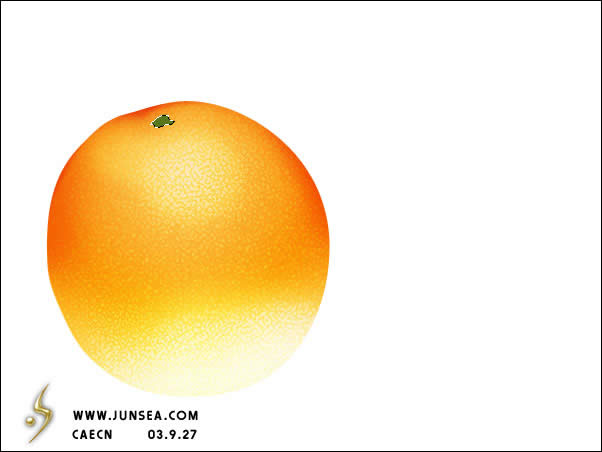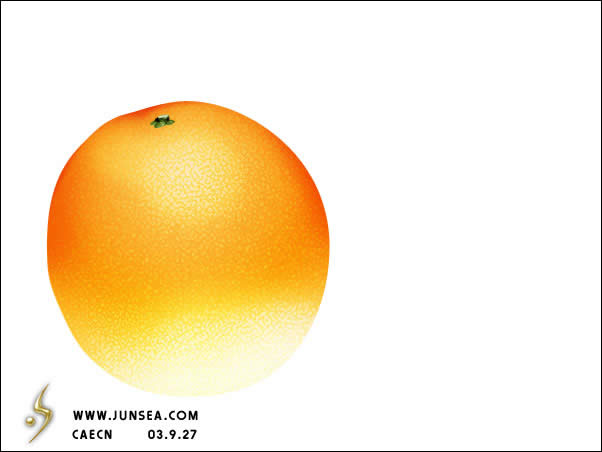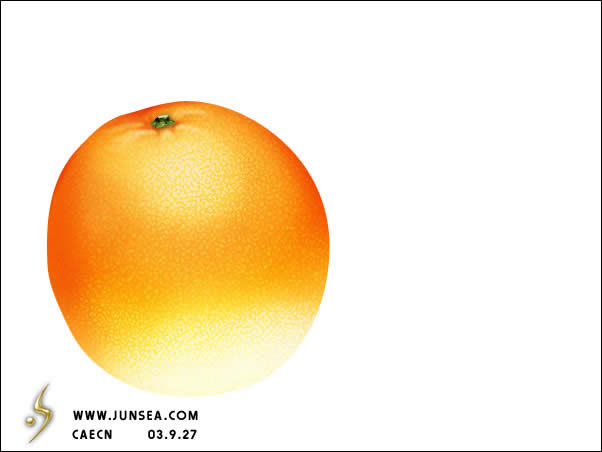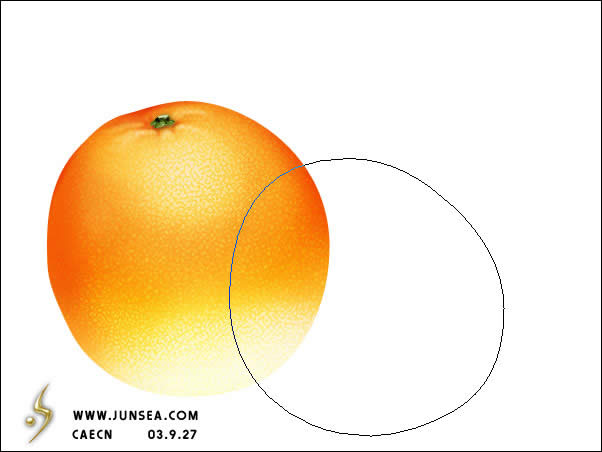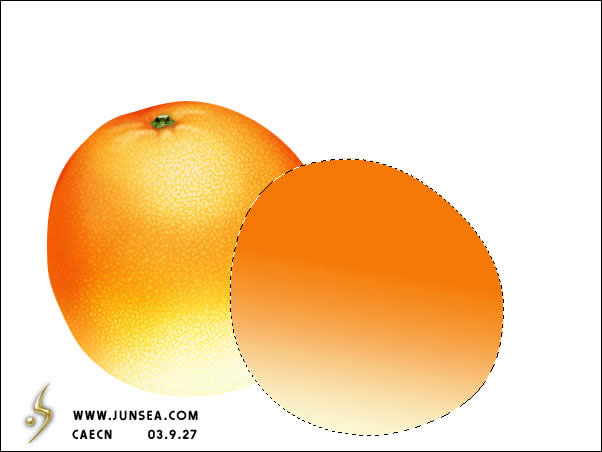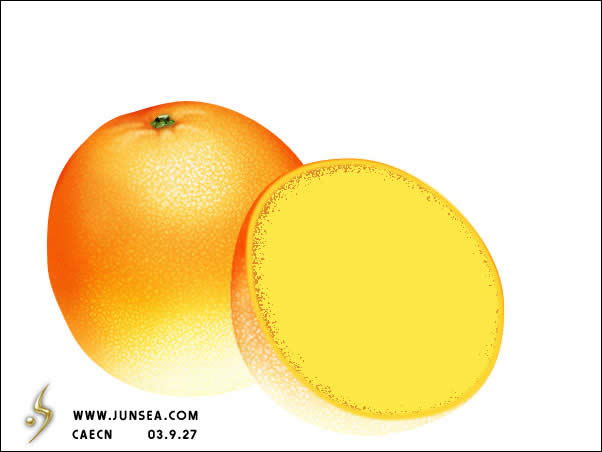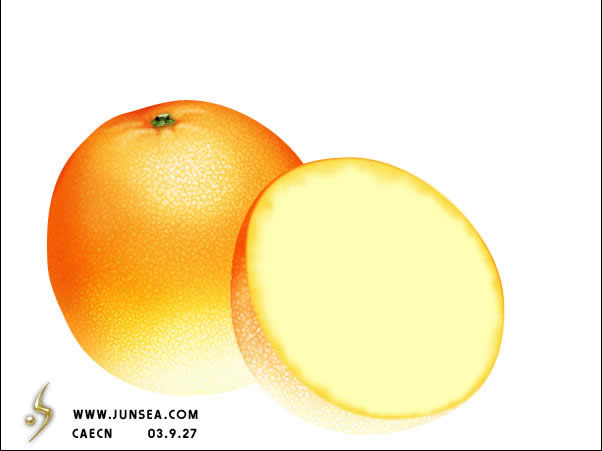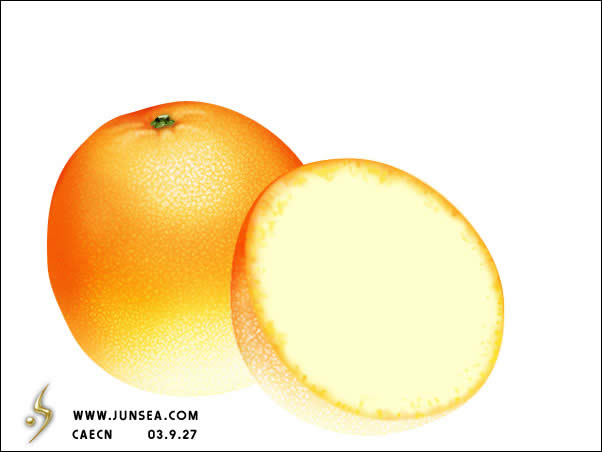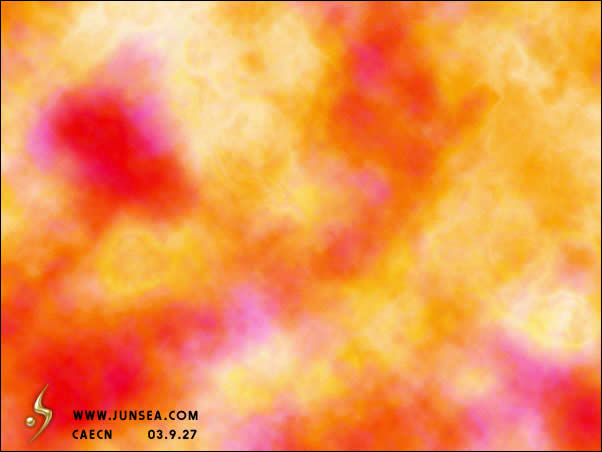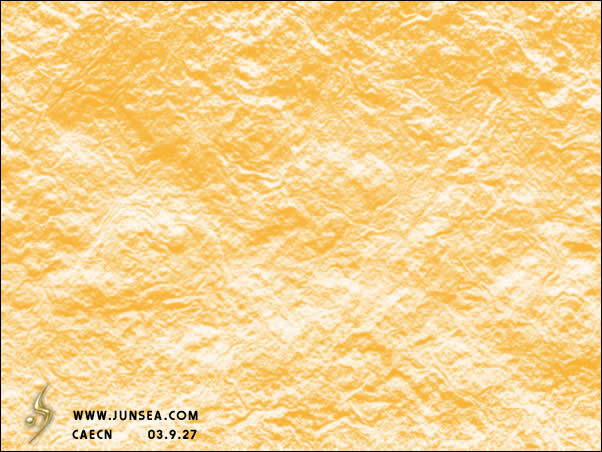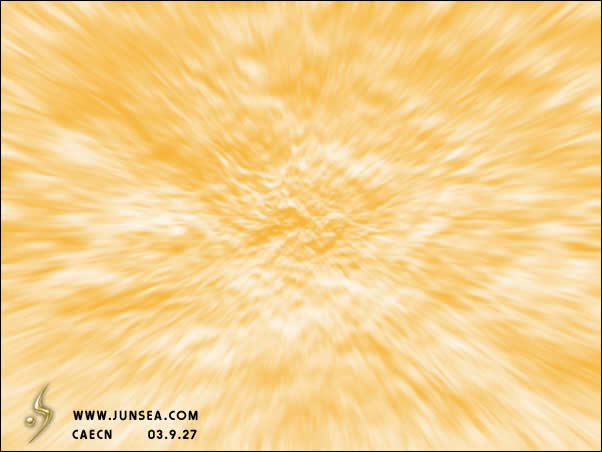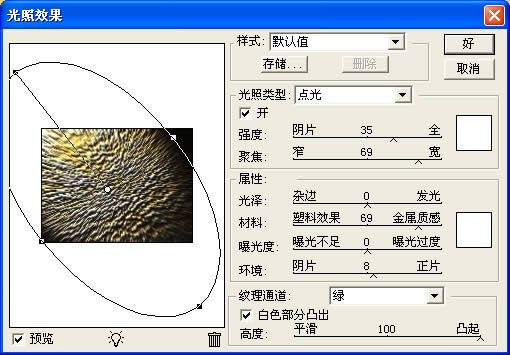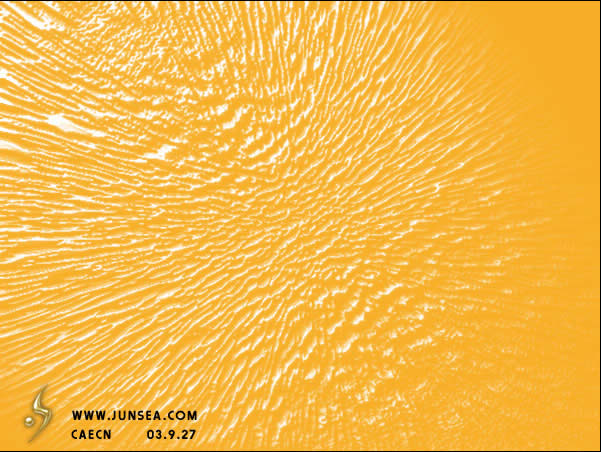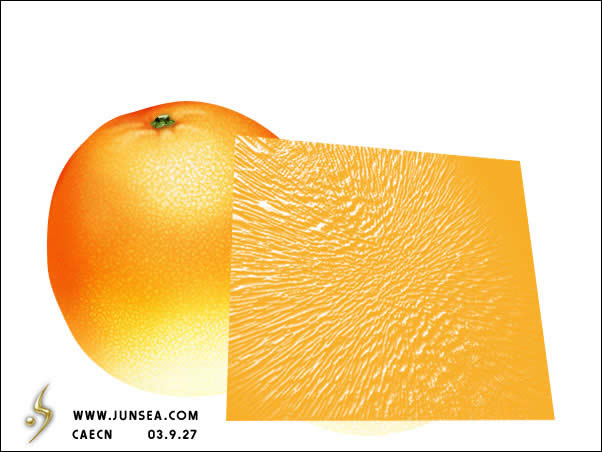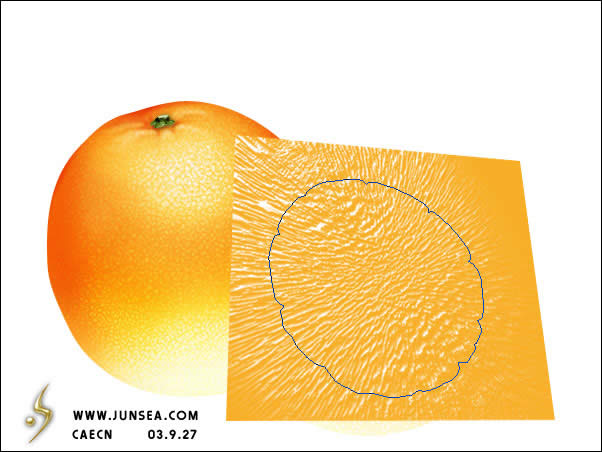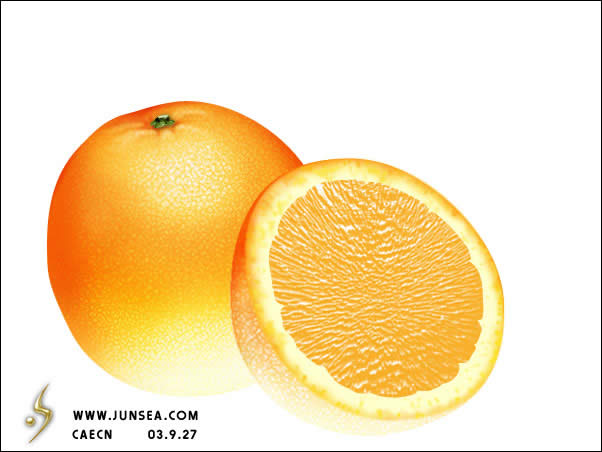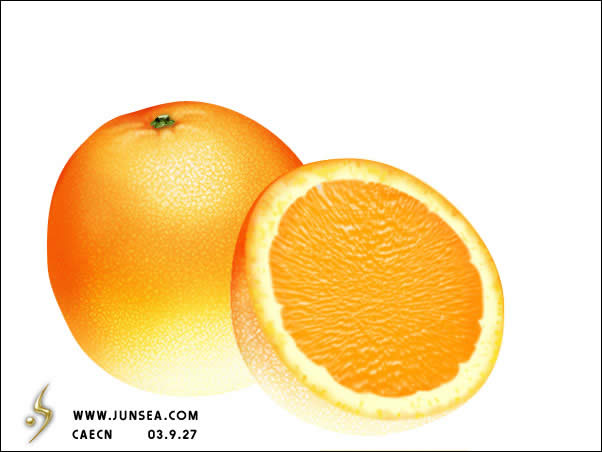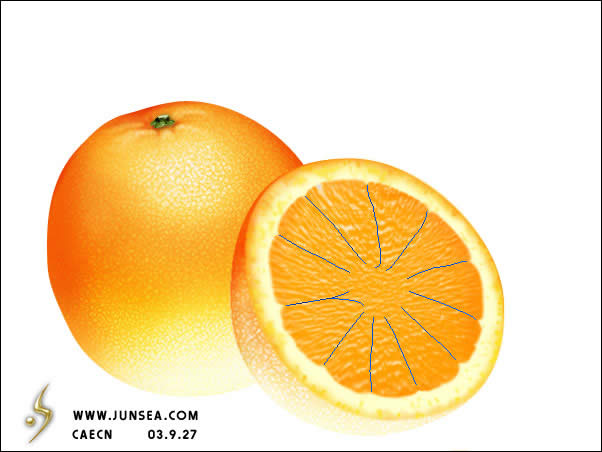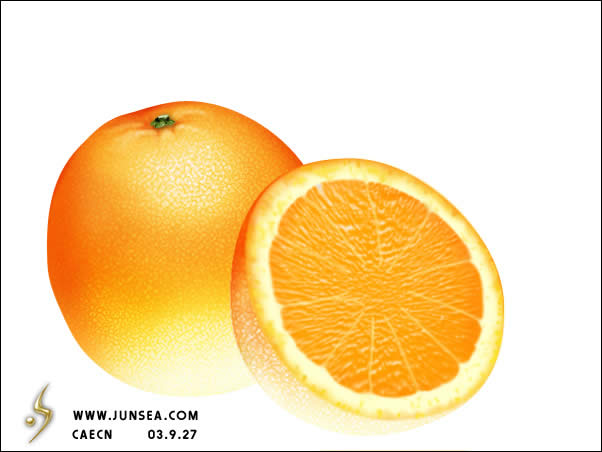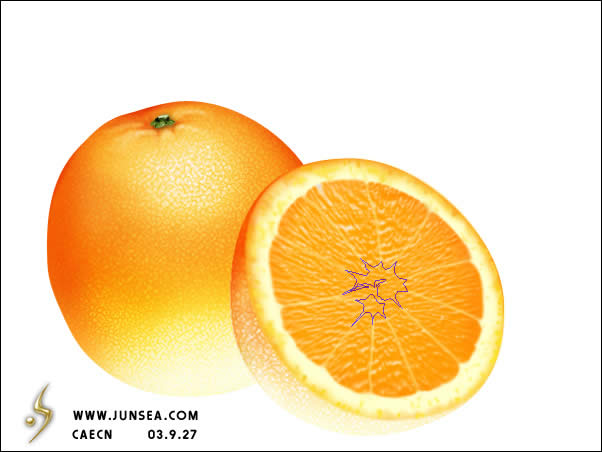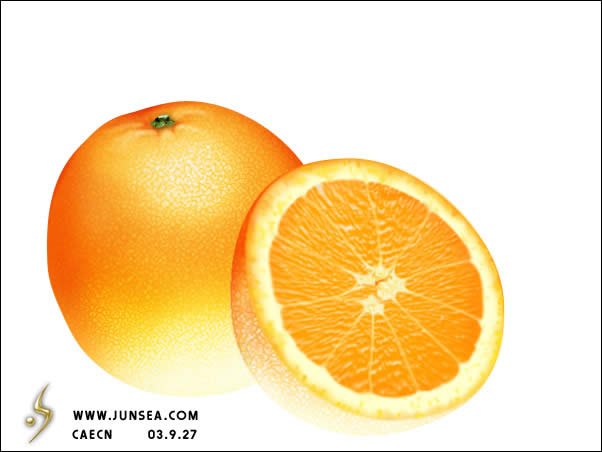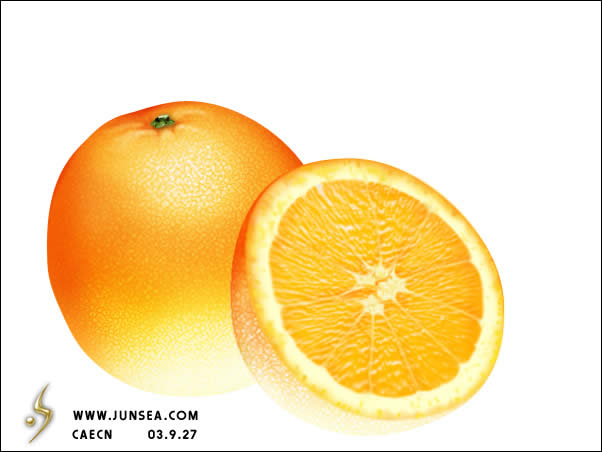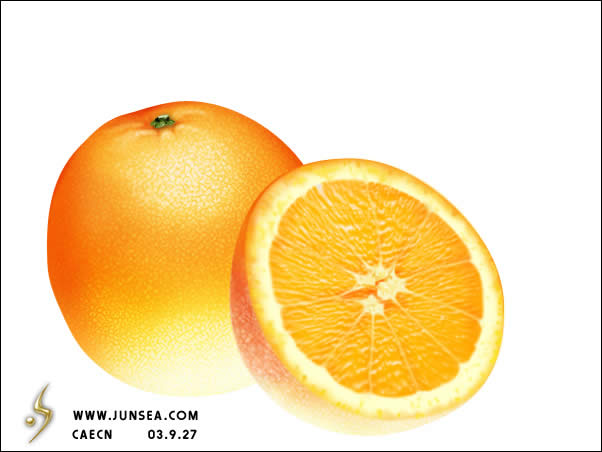經典 用Photoshop創作美麗的鮮橙
發表時間:2023-09-10 來源:明輝站整理相關軟件相關文章人氣:
[摘要]通過這個教程的制作,希望能讓大家深入的了解加深減淡工具的使用,及一些簡單的PS濾鏡應用。 1.新建一個600X450DPI,白色背景,RGB模式的圖象。 2.新建圖層1,用橢圓工具拉一個橢圓出來,用鋼筆工具按住CTRL對橢圓的路徑形狀加以調整,為了使路徑更符合實際的橙子外形,還可以用鋼筆...
通過這個教程的制作,希望能讓大家深入的了解加深減淡工具的使用,及一些簡單的PS濾鏡應用。
1.新建一個600X450DPI,白色背景,RGB模式的圖象。
2.新建圖層1,用橢圓工具拉一個橢圓出來,用鋼筆工具按住CTRL對橢圓的路徑形狀加以調整,為了使路徑更符合實際的橙子外形,還可以用鋼筆在此路徑上添加一些節點再作更進一步的調整。(圖1)。
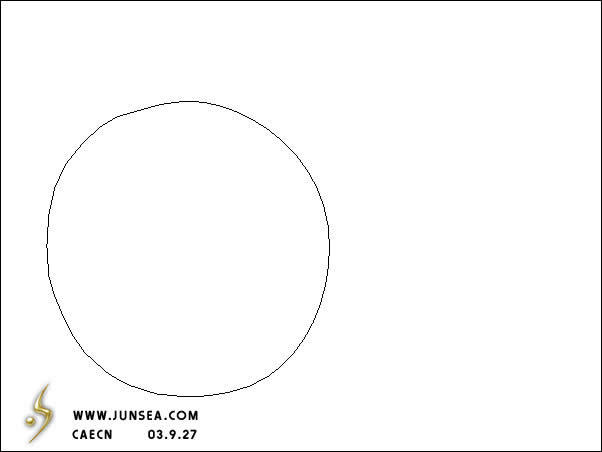 NO.1
NO.1 3.將路徑轉換為選區,選擇復位漸變,將右端的顏色設置為R:248G:189B:104,將左端顏色設置為R:245G:114B:7。并在選區中拉一個如(圖2)的漸變出來。

4.用鋼筆把橙子表面的受光面畫出來(圖3),并轉換為選區,再到菜單-選擇-羽化,羽化10個象素。按CTRL+M將羽化的區域的顏色稍微調亮些(圖4)。
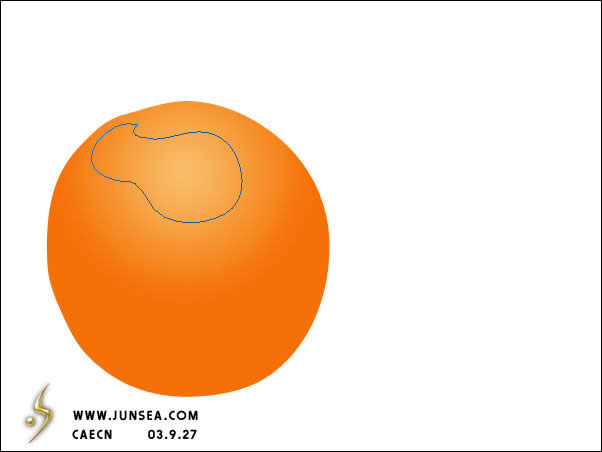
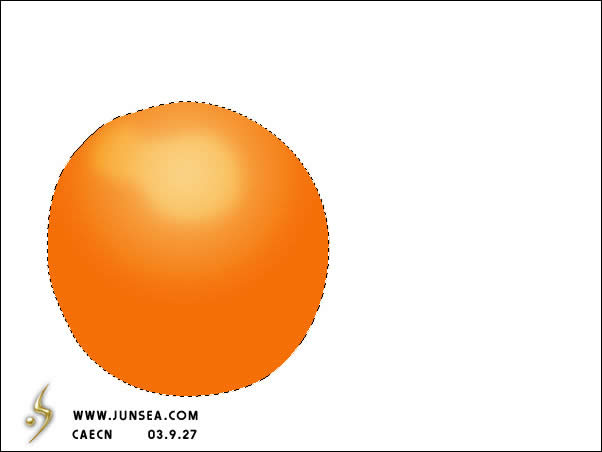
5.下來把橙子的背光面的暗調部分做一下,方法很簡單,用工具箱中的加深工具稍微抹一下效果就出來了(圖5)。
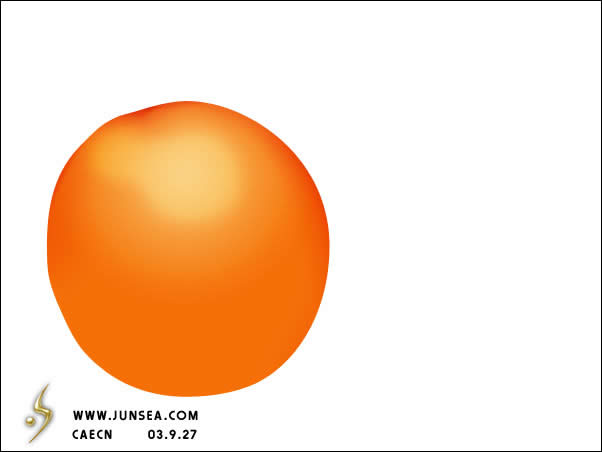
6.現在的橙子看起來還是缺乏立體感,我們再來給它加一個受光面,也許那樣看起來會更有立體感,假設光是從底部向上照明,(且照明的燈光顏色為白色)那么我們就該把橙子的底部也作為受光面來處理,用橢圓選框工具將橙子的底部框出來,再用套索工具將它的形狀做修改,(圖6)將選區羽化20個象素,并重復兩次羽化。
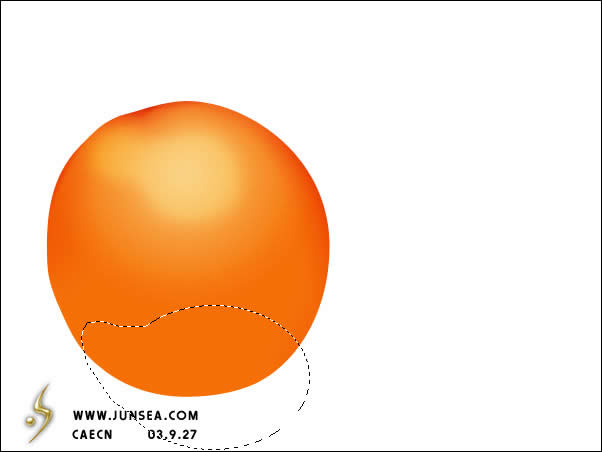
7.用CTRL+M將選區內的部分調節的亮一點,還有,因為光是從下面打的,那么越是橙子的底部的反光就越是強烈,也就是說越是底部的顏色就越是發白,如何讓它顏色發白呢?也很簡單,用工具箱中的減淡工具在橙子的底部涂抹幾下就可以實現了(圖7)。
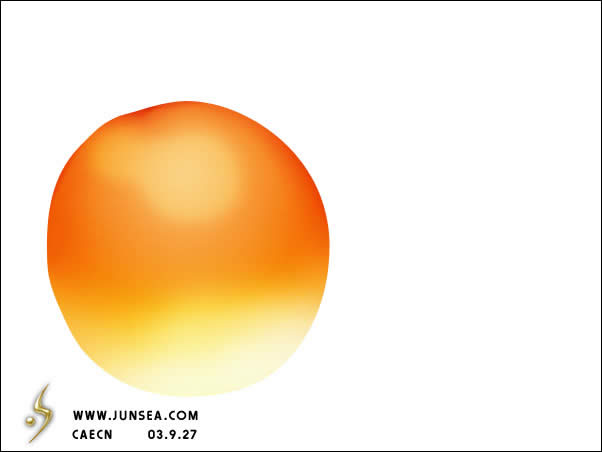
8.好了,現在該把橙子表皮的紋理表現出來了,將圖層1復制一個為圖層1副本,將前景色設置為R:244G:136B:41,背景色為白色,到菜單-濾鏡-素描-網狀,將濃度設置為15,黑色色階為20,白色色階為0,并將圖層模式設置為疊加,不透明度改為50%(圖8)并對此圖層作光照效果處理,光照參數設置如(圖9),完成后如(圖10)。
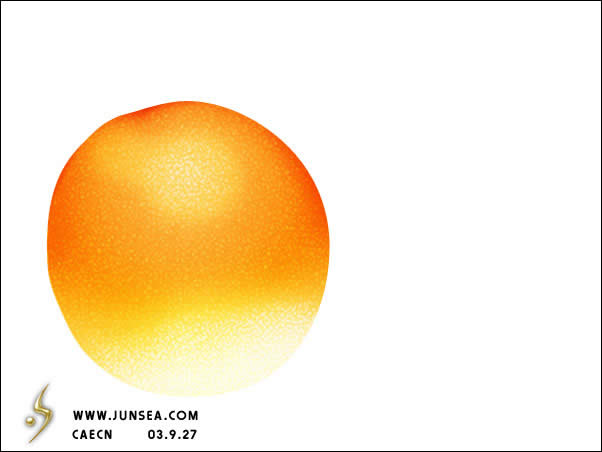
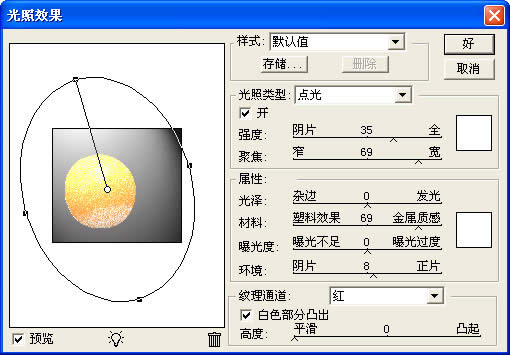

9.新建圖層2,用鋼筆鉤一個橙子的柄出來,填充為棕綠色,(圖11)接下來就用加深減淡工具來作出節柄的立體感,因為圖的面積很小,所以用加深減淡工具很容易就能做出效果來!這里就不做詳細說明了,自己看圖試一下吧(圖12)。
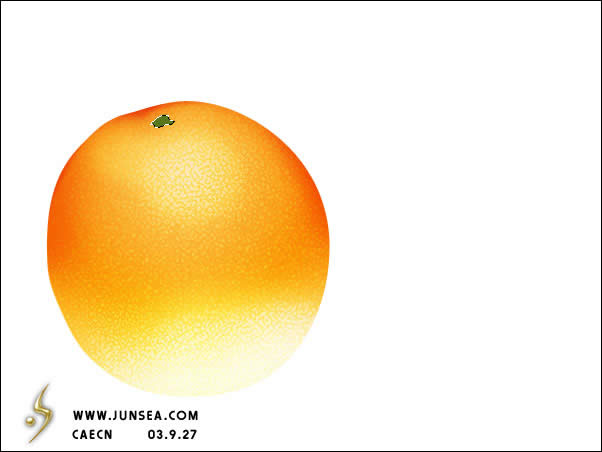
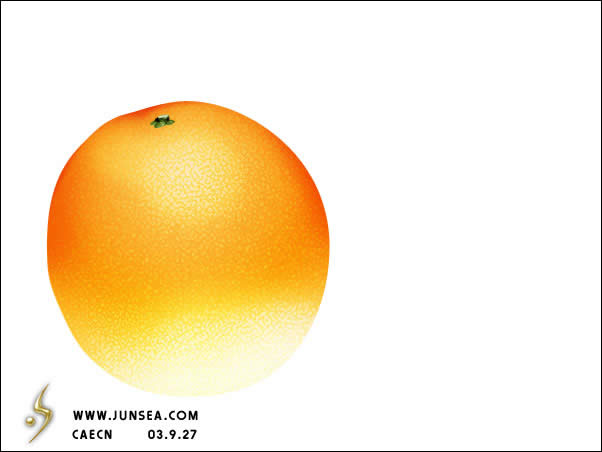
10.橙子的節柄有了,那么就是說橙子的中心點確定下來了,大家都見過橙子,它在節柄的周圍皮層會有一些褶皺的部分,我們現在就來做這個褶皺出來,回到圖層1,依然是加深減淡工具,圍繞節柄為中心,適當調整筆觸的大小,并將暴光度降低至10%左右,將褶皺的起伏做出來,注意,“起伏”起的地方的顏色該用減淡工具處理,因為它是突起的,所以所受到的光照會比“伏”的地方要多的多,相反“伏”的地方就是用加深工具去處理了(圖13)完成后并可將橙子本身做更進一不的調整。
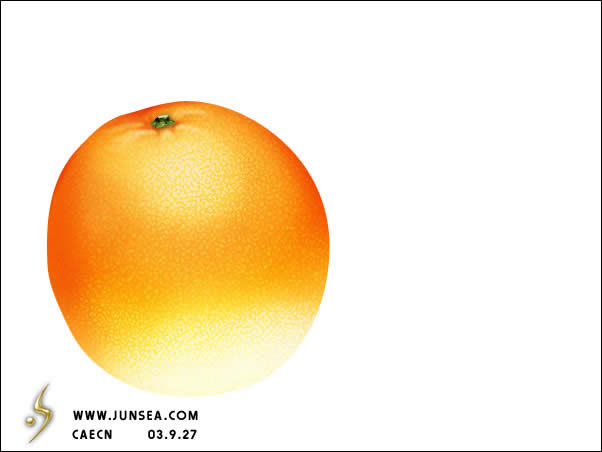
11.以上是個完整的橙子,主要是讓大家熟悉并練習一下加深減淡工具的使用,下面我們再在它旁邊加一個切開的橙子,同時也通過這個切開的橙子去了解一些PS中的部分濾鏡。12.新建一個圖層,用橢圓工具畫一個圓,用相同于第二個步驟的方法將路徑做調整(圖14)。
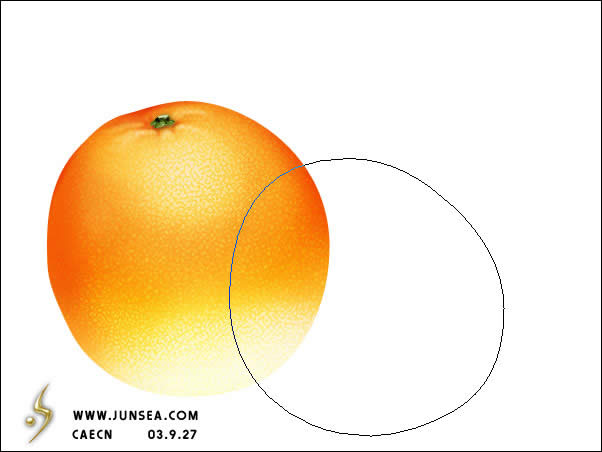
13.同樣用復位漸變類型填充,兩端顏色參數分別為,左R:245G:112B:5右R:251G:247B:210,完成填充后如(圖15)。
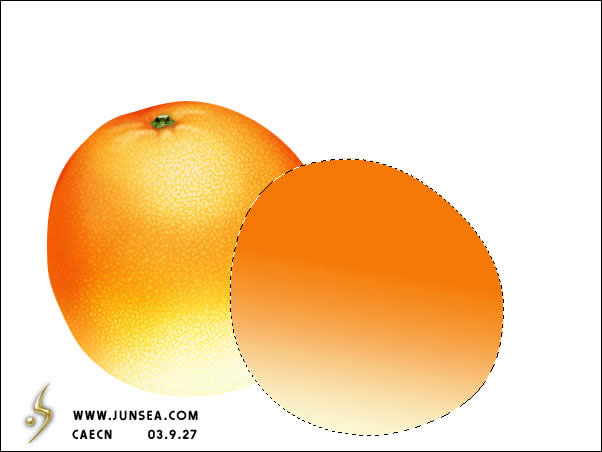
14.同樣用加深工具對其上部邊緣處作加深處理,再將此圖層復制一個為圖層3副本,將前景色設置為R:244G:136B:41,背景色為白色,到菜單-濾鏡-素描-網狀,將濃度設置為3,黑色色階為3,白色色階為38,并將圖層模式設置為疊加,不透明度改為80%,并用加深減淡工具對圖層3作相應調整(圖16)。

15.還是用橢圓工具,在半個橙子上畫個圓,用鋼筆作形狀的調整,用來做橙子的切面(圖17)。

16.將路徑轉換為選區,并羽化一個象素,將前景色設置為R:252G:212B:47,并填充選區,將此圖層復制一個,至于上層,到菜單-濾鏡-畫筆描邊-噴色描邊,半徑為8,平滑度為2,完成后再CTRL+F重復一次,并按CTRL+T將此圖形同比例縮小,(圖18)。
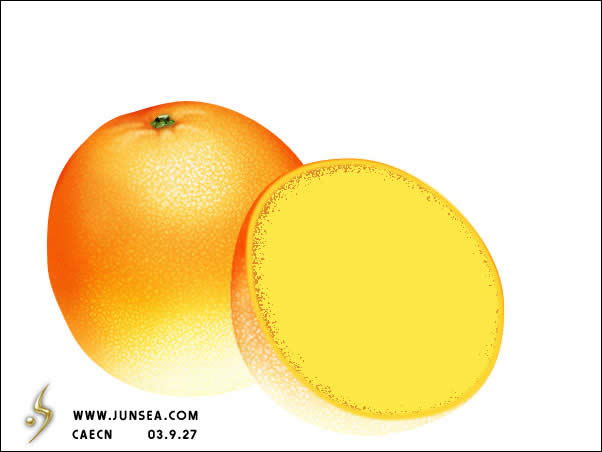
17.對此圖層作一次高司模糊,模糊半徑為2個象素,用魔術棒工具,將溶差設置在5個象素,點選圖形中間的黃色部分,再按CTRL+SHIFT+I將選區反轉,再羽化一個象素,然后刪除被選中的部分,并將此圖形用CTRL+M將其顏色調亮,用模糊工具,壓力為100%,在此圖形的邊緣來回的涂抹,使其邊緣更柔和,從而能跟下邊的圖層更好的融合,(圖19)。
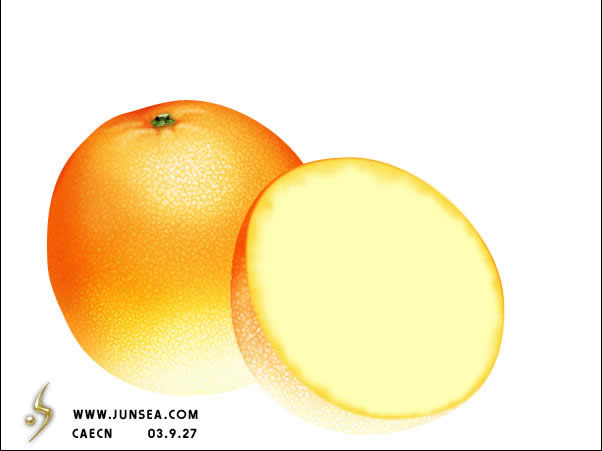
18.新建一個圖層用畫筆工具,適時的調整筆觸大小跟顏色,在切面的周邊點一些小點子出來,(橙子皮的切面的質感大家應該都見過的吧?所以我做這個步驟的目的大家也應該清楚)并用模糊工具稍微加以模糊處理,再把圖層4,也就是最前面的一個切面的圖層的邊緣用加深減淡工具作處理,使它邊緣的顏色能與那些小點的顏色能更好的融合(20)。
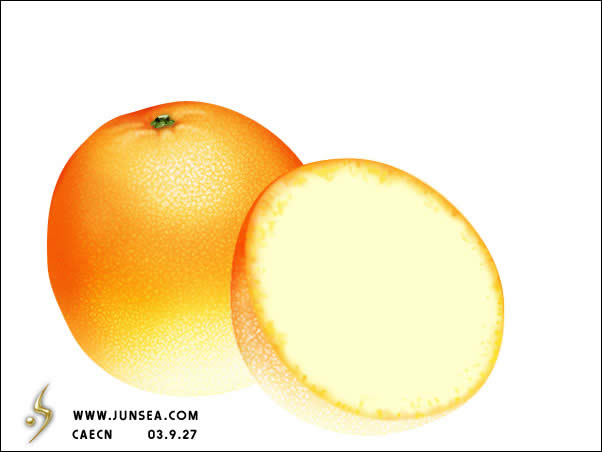
19.下面改做橙子的橙肉的切面了,先新建一個圖層,用漸變工具拉一個漸變填充效果出來,兩端顏色參數分別為,左R:245G:112B:5右R:251G:247B:210(圖21)。20.將前景色設置為R:248G:173B:38,背景色為白色,到菜單-濾鏡-渲染-分層云彩,完成后按CTRL+F重復15-20次,(圖22)。

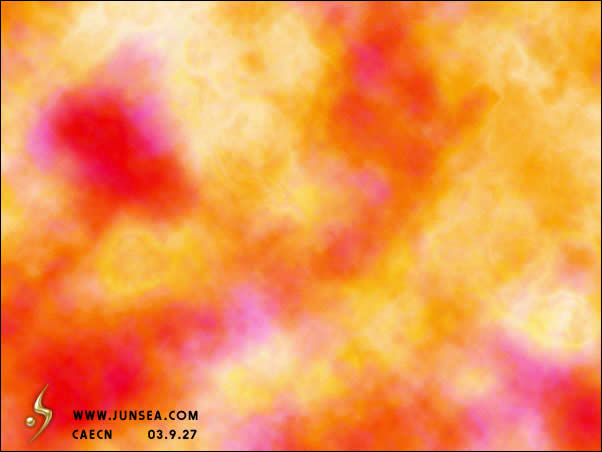
21.在到菜單-濾鏡-素描-基底凸現,細節為15,平滑度為2,光照方向選擇底部,(圖23)。
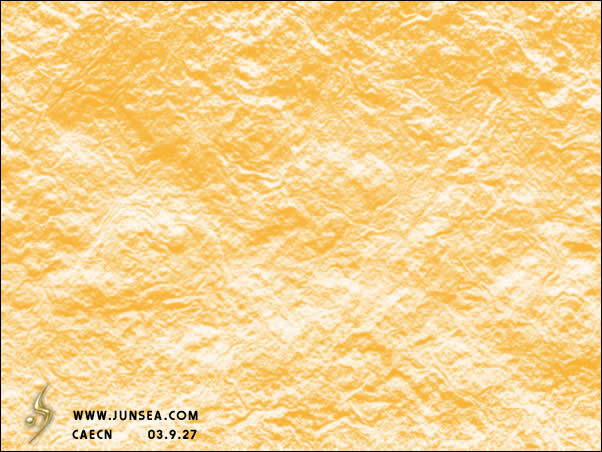
22.再到菜單-濾鏡-模糊-徑向模糊,數量為15個象素,模糊方法選擇縮放,完成后CTRL+F重復一次(圖24)。
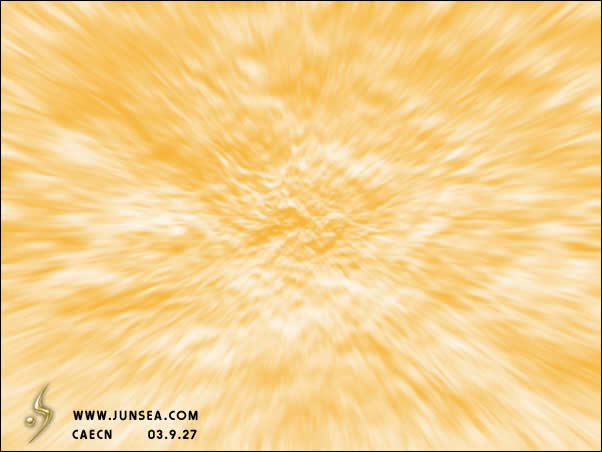
23.再到菜單-濾鏡-渲染-光照效果,設置如(圖25),完成后再CTRL+F重復兩次,完成后如(圖26)。
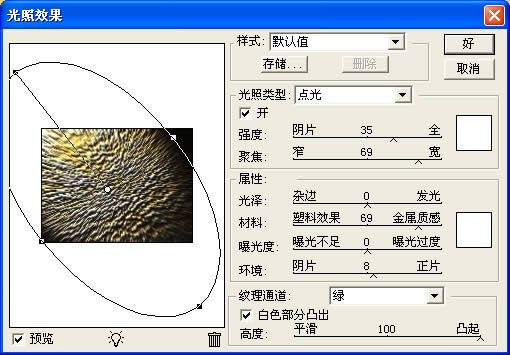

24.將前景色設置為R:248G:162B:38,再到菜單-圖象-調整-漸變映射,然后可以用CTRL+M將其顏色適當加深或調整一下,(圖27)。
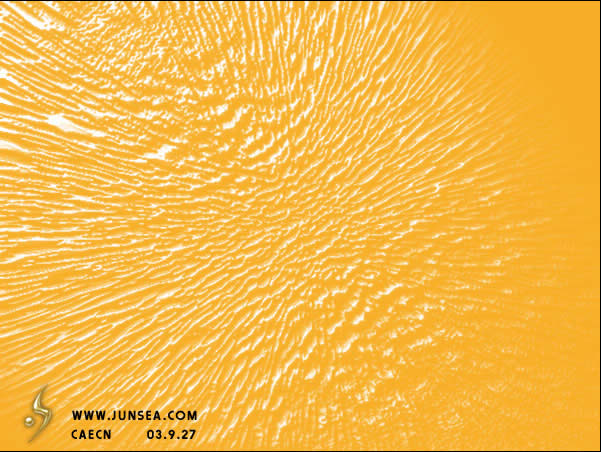
25.按CTRL+T并按住CTRL拖動上面的節點將圖象的形狀及位置做調整(圖28)。
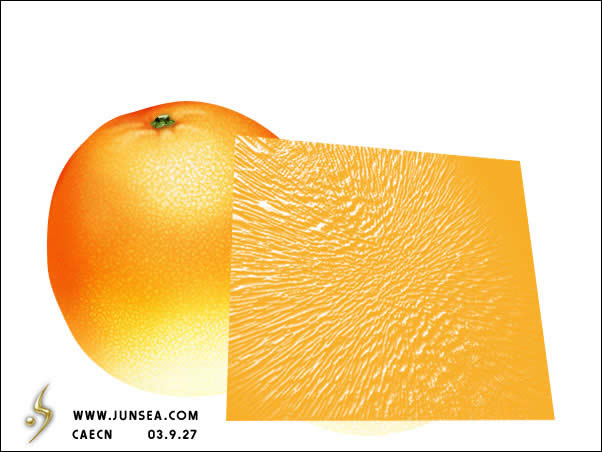
26.用橢圓工具畫一個圓,并對起形狀作細致的調整,方法同先前將的用鋼筆添加節點來調整的方法一樣,把路徑的形狀調整的象一馕一馕的橙肉形狀(圖29)。
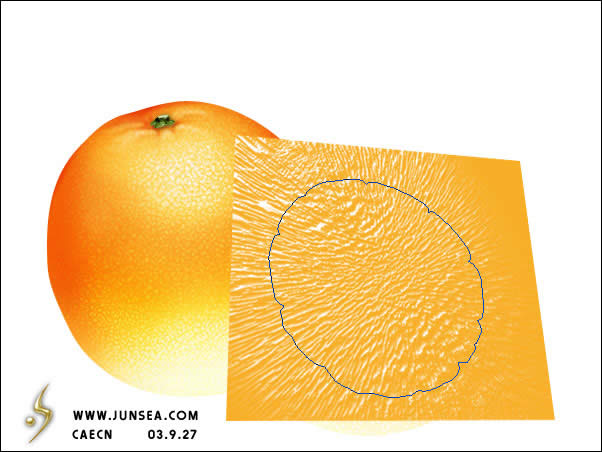
27.將此路徑轉換為選區,按CTRL+SHIFT+I將選區反選,并將選中部分刪除(圖30)。
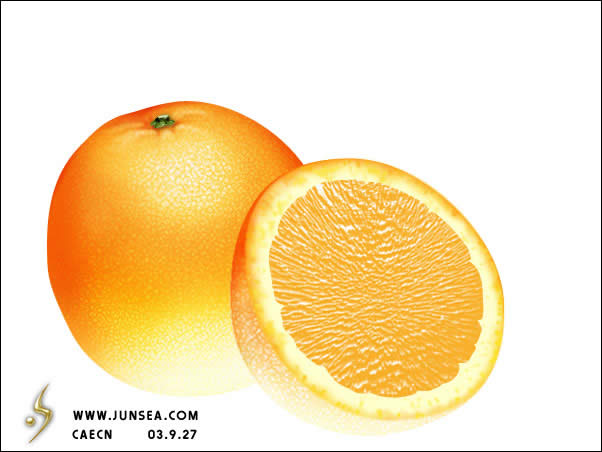
28.用高斯模糊將此圖形模糊0.5個象素,再CTRL+M將其顏色調深,并用加深工具對其邊緣作加深處理(圖31)。
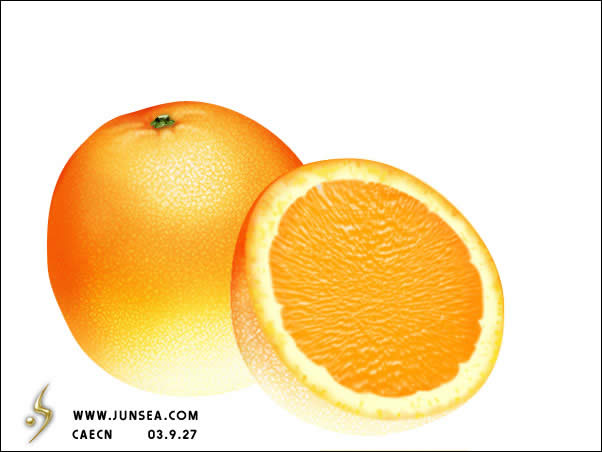
29.大家都知道橙子是一塊一塊分開的,所以這個切面的中間應該有各塊結合出的痕跡,如何去做它呢?可以用鋼筆把它們結合出的縫隙的痕跡先畫出來(圖32)。
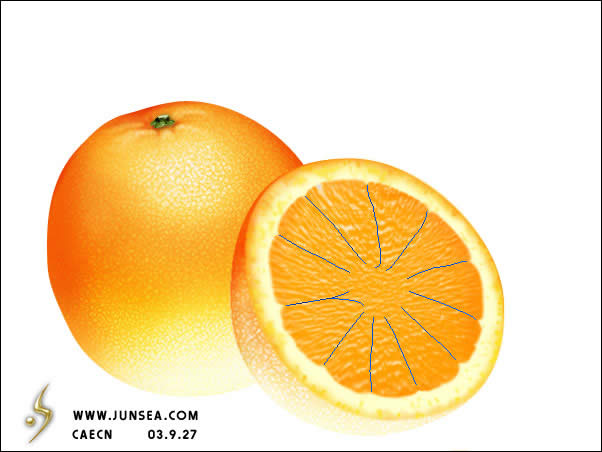
30.將前景色設置為R:252G:226B:135,并將畫筆的筆觸大小設置為1個象素,然后用前景色描邊路徑(圖33)。
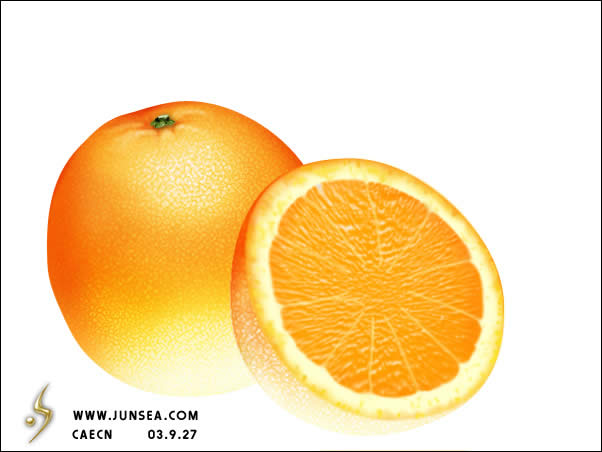
31.用工具條上的涂抹工具,在這些經絡的末梢出向外涂抹,使之與外層的橙皮部分能自然的結合,并用一下高斯模糊,模糊半徑為0.5(圖34)。
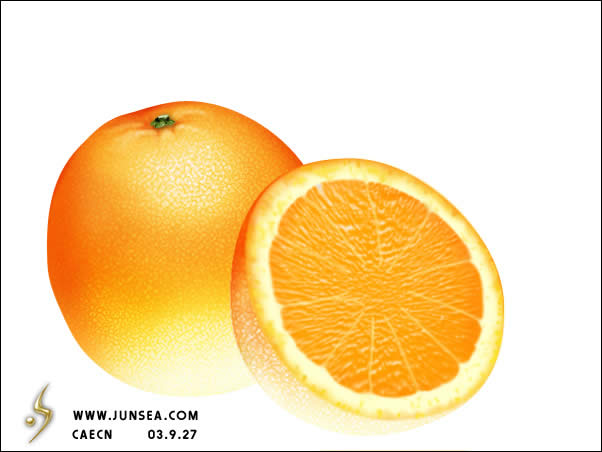
32.新建一個圖層,用鋼筆工具,畫出橙肉中間結合處的白色經絡部分,如果不明白那形狀是怎么樣的,那建議您去買個橙子切開后仔細觀察一下就明白了(圖35)。
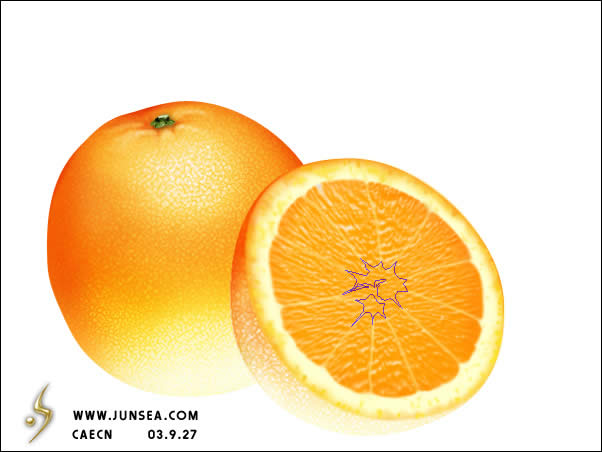
33.將路徑轉換為選區,用很淡的米黃色填充,并用加深工具將凹下的不平滑部分的顏色加深,把突起的地方的顏色減淡,并用模糊工具對此圖象的邊緣作一下模糊處理(圖36)。
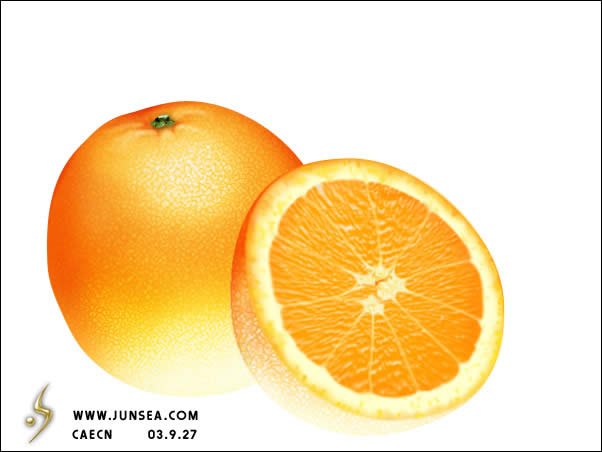
34.回到橙肉的圖層,覺得顏色有點深了,所以我用CTRL+M將顏色調節得稍微亮一點,那樣看起來更新鮮,并用加深工具把中心經絡匯聚部分的邊緣的顏色作加深處理(圖37)。
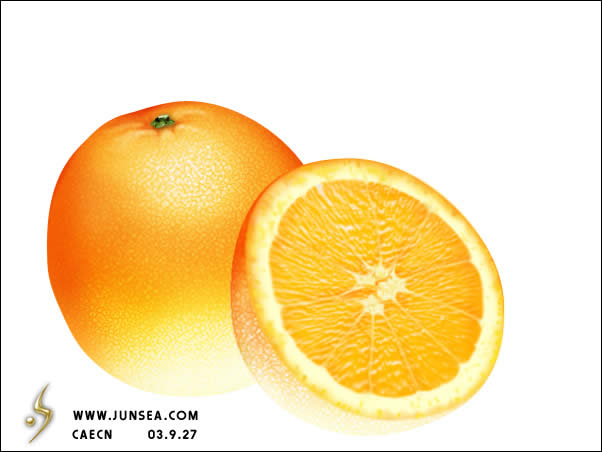
35.回到橙披部分作進一步修飾,可用畫筆工具,將前景色設置為白色,筆觸大小為2個象素左右,在橙子表皮上的突起出點一些小點,然后用一下模糊工具稍微涂抹一下,來做橙子表皮的高光(圖38)。
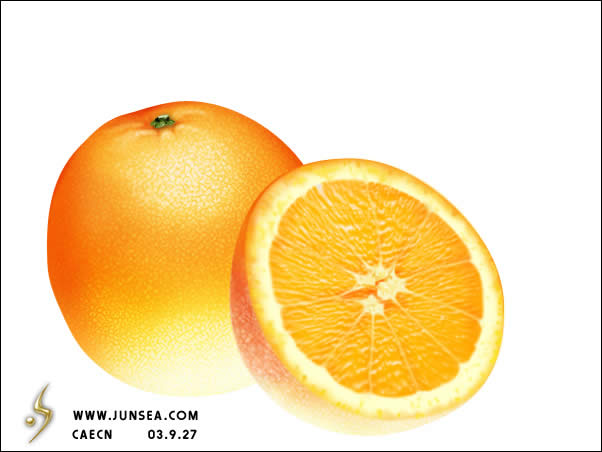
36.至此,這個橙子也差不多好了,后期自己還想作些什么改動加些什么效果,就自己發揮想象吧(圖39)。

Photoshop默認保存的文件格式,可以保留所有有圖層、色版、通道、蒙版、路徑、未柵格化文字以及圖層樣式等。